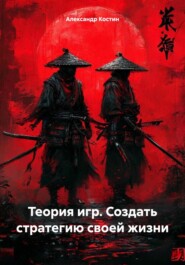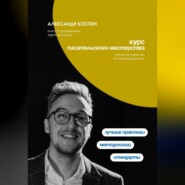По всем вопросам обращайтесь на: info@litportal.ru
(©) 2003-2024.
✖
ChatGPT для начинающих
Настройки чтения
Размер шрифта
Высота строк
Поля
2. Кнопка отправки
Рядом с полем ввода текста находится кнопка отправки – обычно в виде иконки с изображением стрелочки или с надписью «Send» («Отправить»). Вы можете отправить ваш запрос либо нажатием этой кнопки, либо просто нажав клавишу Enter на клавиатуре. После этого ChatGPT начнёт обрабатывать ваш запрос, и через несколько секунд вы получите ответ. Кнопка отправки играет ключевую роль в инициировании процесса взаимодействия с моделью, делая этот процесс простым и удобным.
3. Область отображения диалога
Основной функционал ChatGPT – это ведение диалога, и результаты вашего общения с моделью отображаются в области отображения диалога, которая занимает основную часть экрана. Здесь вы видите свои вопросы и ответы модели в виде сообщений, располагающихся друг под другом, как в стандартном чате. Этот формат делает взаимодействие с ChatGPT похожим на обычный разговор в мессенджере.
Каждое сообщение отображается отдельно: текст вашего вопроса выделяется в одном блоке, а ответ ChatGPT – в другом. Это помогает поддерживать структуру диалога и обеспечивает удобство восприятия. Вы можете прокручивать область диалога вверх, чтобы просмотреть предыдущие сообщения и освежить в памяти, о чём шла речь ранее.
4. Кнопки управления диалогом
Помимо текстового ввода, интерфейс ChatGPT может включать кнопки управления диалогом, такие как «Новый диалог» или «Сбросить». Эти кнопки позволяют управлять ходом взаимодействия с моделью. Например, кнопка «Новый диалог» создаёт новый разговор с моделью, очищая всю предыдущую историю сообщений. Это полезно, когда вы хотите начать общение с чистого листа и задать новые вопросы, не связанные с предыдущей темой.
Если вы чувствуете, что контекст предыдущего диалога больше не актуален, или хотите обсудить что-то совершенно новое, использование кнопки «Новый диалог» будет самым подходящим решением. Это помогает избежать путаницы и даёт возможность сосредоточиться на новой теме, не влияя на предыдущие ответы модели.
5. Информационная панель
Иногда интерфейс может включать информационную панель, где содержатся сведения о текущей версии модели, доступных обновлениях или других возможностях. На информационной панели также могут отображаться подсказки и рекомендации по использованию ChatGPT. Например, советы о том, как лучше формулировать запросы или какие команды можно использовать для достижения лучших результатов. Такие подсказки могут быть полезны для тех, кто только начинает знакомство с моделью и ещё не уверен в том, как её эффективно использовать.
6. Кнопки настроек
Ещё один важный элемент интерфейса – кнопки настроек, которые позволяют персонализировать ваш опыт взаимодействия с ChatGPT. Через меню настроек вы можете изменить язык интерфейса, выбрать желаемый тон ответов (например, более формальный или неформальный), а также настроить уведомления. В зависимости от платформы, через которую вы работаете с ChatGPT, настройки могут включать и дополнительные параметры, такие как выбор версии модели (например, GPT-3 или GPT-4).
Некоторые расширенные настройки позволяют установить параметры генерации ответов, такие как «температура», которая определяет уровень «креативности» модели. Высокая температура делает ответы более разнообразными и иногда менее предсказуемыми, что подходит для креативных задач, тогда как низкая температура – более консервативные и точные ответы, что полезно для делового общения.
Функциональные особенности интерфейса
Теперь, когда основные элементы интерфейса описаны, давайте рассмотрим, как использовать функциональные возможности, доступные в интерфейсе ChatGPT. Это позволит вам быстрее освоить модель и эффективно применять её в повседневной жизни.
1. Ведение диалога и использование контекста
Одной из главных функций ChatGPT является ведение диалога с учётом контекста. Это значит, что модель «помнит», о чём вы говорили ранее, и может использовать эту информацию для создания более осмысленных ответов. Например, если вы задали вопрос: «Как приготовить пасту карбонара?», а затем уточнили: «А что можно использовать вместо бекона?», модель поймёт, что речь всё ещё идёт о рецепте пасты карбонара, и предложит подходящую замену.
Эта способность к учёту контекста позволяет ChatGPT поддерживать логическую последовательность разговора, что делает её похожей на общение с человеком. Однако важно помнить, что если вы хотите начать совершенно новую тему, лучше использовать кнопку «Новый диалог», чтобы предыдущий контекст не мешал созданию новых ответов.
2. Редактирование запросов
Иногда бывает, что ответ ChatGPT не совсем соответствует ожиданиям, возможно, потому что ваш запрос был сформулирован не совсем точно. В таком случае вы можете редактировать свой запрос и отправить его снова. Это особенно полезно, когда нужно уточнить детали или добавить дополнительные условия. Например, если изначально ваш запрос был слишком общим («Как сделать ремонт в доме?»), вы можете уточнить: «Как сделать ремонт в доме с минимальными затратами?» Это позволит ChatGPT создать более релевантный ответ.
Функция редактирования помогает вам адаптировать диалог по мере необходимости, чтобы получать максимально полезные ответы. Это делает взаимодействие более гибким и позволяет получить ту информацию, которая действительно нужна.
3. Копирование и сохранение ответов
Очень часто ответы ChatGPT могут содержать полезную информацию, которую вы хотите сохранить. В интерфейсе обычно есть возможность копирования текста – для этого достаточно выделить нужный фрагмент и нажать «Копировать». Некоторые платформы также предоставляют функцию сохранения всей истории диалога, что может быть полезно для последующего использования.
Например, если вы используете ChatGPT для написания писем или создания контент-плана, вы можете сохранить ответы и использовать их позже. Некоторые приложения позволяют экспортировать историю чатов в виде текстовых файлов, что удобно для ведения документации или обмена информацией с коллегами.
4. Настройка поведения модели
В зависимости от интерфейса, которым вы пользуетесь, у вас может быть доступ к опциям, позволяющим настраивать поведение модели. Например, можно установить более формальный или неформальный стиль ответов, что особенно полезно в разных ситуациях – от деловой переписки до дружеских бесед. Если вы хотите, чтобы ответы были краткими и по существу, это можно указать в настройках или просто добавить соответствующую просьбу в запросе, например: «Дай краткий ответ на этот вопрос».
Эта функция помогает вам контролировать характер взаимодействия с ChatGPT, делая его более персонализированным и подходящим для конкретных нужд.
Советы по эффективному использованию интерфейса
Чтобы работа с интерфейсом ChatGPT была максимально продуктивной, вот несколько советов:
Используйте чёткие и конкретные формулировки. Чем более точно вы формулируете свой запрос, тем лучше будет ответ. Например, вместо того чтобы спросить: «Как улучшить здоровье?», лучше уточнить: «Какие упражнения помогают улучшить здоровье сердца?»
Разделяйте сложные запросы на части. Если у вас есть сложный или многокомпонентный вопрос, разбейте его на несколько более простых. Это поможет модели лучше понять ваш запрос и предоставить точный ответ.
Пользуйтесь кнопками управления диалогом. Не забывайте, что вы можете начать новый диалог, если хотите сменить тему. Это позволит избежать путаницы и улучшить качество ответов.
Используйте историю диалога.
Если ответ на ваш вопрос уже был дан ранее в разговоре, вы всегда можете прокрутить область отображения диалога вверх и найти нужную информацию. Это удобно и экономит время.
Интерфейс ChatGPT создан для того, чтобы сделать взаимодействие с искусственным интеллектом простым и удобным. Знание основных элементов интерфейса и умение использовать их на практике позволит вам эффективно работать с моделью, получать полезные ответы и решать различные задачи. В следующих главах мы подробно рассмотрим, как использовать возможности ChatGPT для выполнения конкретных повседневных и профессиональных задач, и как сделать это взаимодействие максимально продуктивным.
Первое знакомство с ChatGPT – это ваш первый шаг в мир взаимодействия с искусственным интеллектом, и чтобы сделать его как можно более продуктивным, важно понимать, как правильно вести разговор и использовать основные команды. Эта глава посвящена тому, как эффективно начать общение с ChatGPT, чтобы получить от него максимальную пользу. Мы рассмотрим ключевые принципы ведения диалога, а также приведём примеры команд и фраз, которые помогут вам лучше понять, как общаться с моделью.
Как начать разговор с ChatGPT
Общение с ChatGPT похоже на разговор с человеком, однако у искусственного интеллекта есть свои особенности, которые нужно учитывать. Когда вы начинаете разговор, важно понимать, что модель реагирует на конкретные запросы и фразы, и чем яснее они будут сформулированы, тем лучше будут ответы. Вам не обязательно строго следовать каким-то стандартам, но есть несколько общих правил, которые помогут сделать ваше взаимодействие удобным и эффективным.
1. Приветствие и представление задачи
Начинать диалог с ChatGPT лучше всего с простого приветствия и формулировки вашей задачи. Например, можно просто написать «Привет, ChatGPT!» или «Здравствуйте! Мне нужна ваша помощь». Такое начало помогает установить контакт и задать дружелюбный тон диалогу. ChatGPT отвечает вам вежливо и готов продолжить беседу в зависимости от вашего запроса.
Далее, представьте вашу задачу. Чем чётче и конкретнее будет ваша формулировка, тем точнее ChatGPT сможет ответить. Например: – «Мне нужно написать статью о пользе здорового питания для блога». – «Можешь помочь мне составить план для изучения английского языка?»
Эти фразы помогают ChatGPT понять, в каком направлении вам нужна помощь, и предоставить вам полезную информацию. Если ваша задача сложная, её лучше разделить на несколько этапов и задать их последовательно.
2. Уточняющие вопросы и контекст
Если у вас есть более сложный запрос, важно уметь уточнять вопросы, чтобы модель могла предоставить более полные и релевантные ответы. Например, если вы хотите узнать больше о каком-то конкретном аспекте темы, вы можете сначала задать общий вопрос, а затем уточнить детали. Например:
«Расскажи, что такое искусственный интеллект».
«А в каких сферах применяется искусственный интеллект?»
«Можешь привести примеры использования ИИ в медицине?»
Используя уточняющие вопросы, вы помогаете модели лучше понять ваши ожидания и предоставлять более детализированные и полезные ответы. Контекстный подход делает беседу более естественной и продуктивной.
3. Форматирование запросов
ChatGPT может реагировать на разный формат запросов. Например, вы можете задавать вопросы в виде: – Прямых команд: «Напиши сценарий для видеоролика о безопасности на дороге». – Открытых вопросов: «Какую роль играет физическая активность для здоровья?» – Запросов с вариантами: «Можешь предложить несколько идей для вечеринки на природе?»